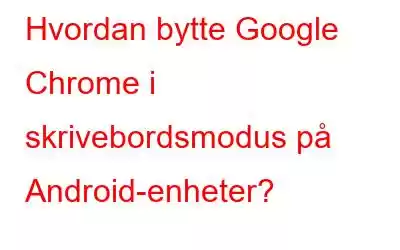Avhengig av typen enhet du bruker, har noen nettsteder flere versjoner som vises. Brukergrensesnittet til en telefon er ofte forenklet for å passe til de mindre skjermene. Hvis kvaliteten er høy nok, vil du se den komplette versjonen på din PC, bærbare eller til og med nettbrettet. Mobilversjoner er godt optimalisert, men den mangler funksjoner, eller noen av dem fungerer ikke som de skal, noe som er upraktisk sammenlignet med den "ekte" skrivebordsversjonen. Når du bruker et Android-nettbrett, kan dette være et problem fordi du kan ende opp med å se mobilversjonen, noe som gir deg mye tom plass på skjermen. Dette innlegget hjelper leserne med å starte skrivebordsmodus i Chrome og se nettstedet med alle funksjoner på Android-enheten din.
Måter å bytte Google Chrome i skrivebordsmodus på Android-enheter
Klikk på favorittnettleserkoblingen nedenfor for å se fremgangsmåten for skrivebordsmodus.
Hvordan se nettsteder i Chrome i skrivebordsmodus på Android?
Det er faktisk enkelt å bytte til skrivebordsmodus i Chrome på Android-enheten din. Her er trinnene:
Trinn 1: Trykk på Chrome-ikonet på startskjermen på Android-telefonen din og åpne den.
Trinn 2: Deretter trykker du på ikonet med tre prikker i øvre høyre hjørne, og få alternativer vises i rullegardinmenyen.
Trinn 3: Trykk på alternativet merket som Desktop Site og avmerkingsboksen ved siden av det vil bli fylt ut.
Trinn 4: Naviger nå til et hvilket som helst nettsted, og det vil åpne i skrivebordsmodus.
Merk: Denne modusen kan deaktiveres ved å trykke en gang til på alternativet Desktop-nettsted i listen over alternativer.
Når du har aktivert skrivebordsmodus i Chrome, kan det hende du har problemer med å lese tekst og må kanskje zoome inn for å trykke nøyaktig på knapper eller fylle ut skjemaer. Du kan imidlertid gå tilbake til mobilnettstedet når du har fullført noen oppgaver som ikke kunne fullføres på mobilutgaven av nettstedet.
Hvordan åpner du Firefox-nettleseren i skrivebordsmodus på Android?
Firefox er også en krombasert nettleser som betyr at alternativene er mer eller mindre de samme. Følg disse trinnene:
Trinn 1: Start og åpne Firefox-appen ved å trykke på snarveien.
Trinn 2: Klikk nå på de tre prikkene øverst til høyre og trykk på Skrivebordsnettsted alternativet.
Trinn 3: All din websi tes vil nå bare åpnes i skrivebordsmodus, da denne modusen blir standardmodus med mindre den deaktiveres ved å trykke på den igjen.
Hvordan åpner du Opera-nettleseren i skrivebordsmodus på Android?
Opera Nettleseren er en raskere og lett nettleser sammenlignet med andre Android-nettlesere og kan håndtere skrivebordsmodusen til nettstedet veldig bra. Her er trinnene:
Trinn 1: Trykk på snarveien for å starte og åpne Opera-appen.
Trinn 2: Deretter klikker du på de tre prikkene øverst til høyre og velger Skrivebordsside fra rullegardinmenyen.
Trinn 3: Med mindre du fjerner skrivebordsmodus ved å trykke på den igjen, vil alle nettstedene dine nå åpnes i skrivebordsmodus alene.
Hvordan åpner du Brave Browser i skrivebordsmodus på Android?
Nettleseren som har fått enorm popularitet på grunn av det faktum at den er en av de sikreste nettleserne og ikke fanger opp brukerinformasjon, er Brave Browser. Denne nettleseren støtter også skrivebordsmodus i Android ved å følge trinnene nedenfor:
Trinn 1: For å starte og åpne Opera-appen, trykk på snarveien.
Trinn 2: Deretter velger du Desktop Site fra rullegardinmenyen ved å klikke på de tre prikkene øverst til høyre.
Trinn 3: Alle nettstedene dine åpnes nå i skrivebordsmodus med mindre du fjerner den ved å trykke på den igjen.
Bonusfunksjon: Privat nettleserpleie
Private Browser Care er en Android-nettleser som ble laget med tanke på folks sikkerhets- og personvernhensyn mens de surfer på internett. Det er en nettleser med flere faner som er enkel å bruke og som ikke lagrer noen midlertidige internettfiler, for eksempel hurtigbuffer, informasjonskapsler eller nettleserhistorikk. Private Browser Care sine funksjoner vil gjøre det klart hvorfor du bør bruke den til å surfe på nettet.
Raskere surfing
Private Browser Care er en lett nettleser som gjør det støtter ikke tillegg, noe som er en fordel fordi det kan laste inn og vise nettsider i løpet av sekunder.
Ulike nettlesermoduser
Et av de mest utbredte problemene med Android-nettlesere er at de viser nettstedets mobilversjon, som er liten og mangler all informasjon. En av få mobilnettlesere som lar deg konvertere mellom skrivebords- og mobilmodus er Private Browser Care.
Den innebygde annonseblokkeringen er en av de beste funksjonene til Private nettleser Care, siden den kan forhindre at all irriterende reklame lastes inn og vises mens du surfer på nettsiden. Annonser bremser vanligvis nettstedet og laster inn sporere som samler inn data om surfevanene dine og sender dem tilbake til annonsørens servere.
Mindre dataforbruk
Privat Browsing Care viser ikke annonser og oppbevarer ikke nettleserloggen din i en database. Disse aktivitetene krever bruk av internettdata, derfor bevarer Private Browser Care dataene dine og bruker kun det som er nødvendig for nettlesingsbehovene dine.
Siste ord om hvordan Bytte Google Chrome i skrivebordsmodus på Android-enheter?Nå er det enkelt å bytte til skrivebordsmodus i Chrome eller en hvilken som helst annen nettleser på mobiltelefonen. Og for å bruke en smart nettleser som opprettholder ditt personvern og sikkerhet, må du velge Private Browser Care.
Følg oss på sosiale medier – Facebook, Instagram og YouTube. For spørsmål eller forslag, vennligst gi oss beskjed i kommentarfeltet nedenfor. Vi vil gjerne komme tilbake til deg med en løsning. Vi legger jevnlig ut tips og triks, sammen med svar på vanlige problemer knyttet til teknologi.
Les: 0